Здравствуйте, гость ( Вход | Регистрация )
 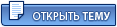 |
| Гость_Hydrofire_* |
 27.02.2007, 03:28 27.02.2007, 03:28
Сообщение
#1
|
|
Гости |
<b><u><!--sizeo:3--><span style="font-size:12pt;line-height:100%"><!--/sizeo--><!--coloro:#FF0000--><span style="color:#FF0000"><!--/coloro-->Инструкция по переходу с PPTP на L2TP для Windows XP<!--colorc--></span><!--/colorc--><!--sizec--></span><!--/sizec--></u></b>
1. Для корректной работы L2TP подключения необходимо внести изменения в реестр. Скачайте и запустите <a href="http://www.azimut-r.ru/help/l2tp.reg" target="_blank">REG файл</a>. Важно! Нажмите на ссылке правую кнопку мышки и выберите "Сохранить ссылку как..." (Save link as...) и затем запустите сохраненный файл! 2. Откройте ярлык "Азимут", где спрашивается имя пользователя и пароль, нажмите внизу кнопку "Свойства". <img src="http://www.azimut-r.ru/img/XP/3.png" border="0" class="linked-image" /> 3. Сразу на кладке "Общие" будет текстовое поле "Имя компьютера или IP-адрес", там у вас скорее всего уже написаны цыфры. <img src="http://www.azimut-r.ru/img/XP/4.png" border="0" class="linked-image" /> 4. Сотрите всё, что есть в этой строке, и наберите "l2tp.azimut-r.ru". <img src="http://www.azimut-r.ru/img/XP/5.png" border="0" class="linked-image" /> 5. Откройте вкладку "Сеть", там вверху "Тип VPN" - выберите "L2TP IPSec VPN". Нажмите "Ok". <img src="http://www.azimut-r.ru/img/XP/6.png" border="0" class="linked-image" /> 6. <!--coloro:#FF0000--><span style="color:#FF0000"><!--/coloro-->Обязательно перезагрузите компьютер (через меню "Пуск", а не кнопочкой на корпусе компьютера"). Пожалуйста, не игнорируйте этот пункт.<!--colorc--></span><!--/colorc--> 7. Всё готово! После перезагрузки откройте окно подключения, наберите ваши логин и пароль, нажмите кнопку "Подключение". Если всё сделано верно, вы подключитесь уже с использованием нового протокола.  5.png ( 20,55 килобайт )
Кол-во скачиваний: 8
5.png ( 20,55 килобайт )
Кол-во скачиваний: 8
Прикрепленные файлы
|
|
|
|
 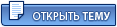 |
1 чел. читают эту тему (гостей: 1, скрытых пользователей: 0)
Пользователей: 0

|
Текстовая версия | Сейчас: 04.11.2025, 15:14 |





